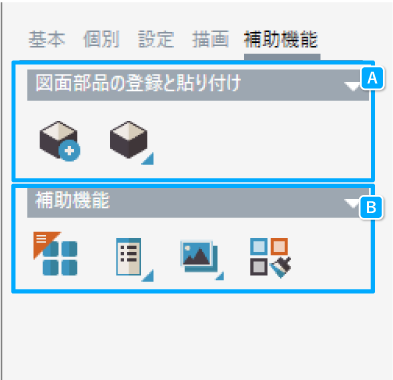ツールパネル
ツールパネルは、計測モードのツールを集約した基本パネルです。
タブで切り替えて様々なツールを使用できます。
ツールパネルはバージョンにより基本構成が異なります。ご利用中のバージョンをクリックすると、説明が表示されます。
ツールパネルの基本構成
計測モードは6種類のツールパネルタブから構成されており、各タブ直下に、メインツールが並んでいます。
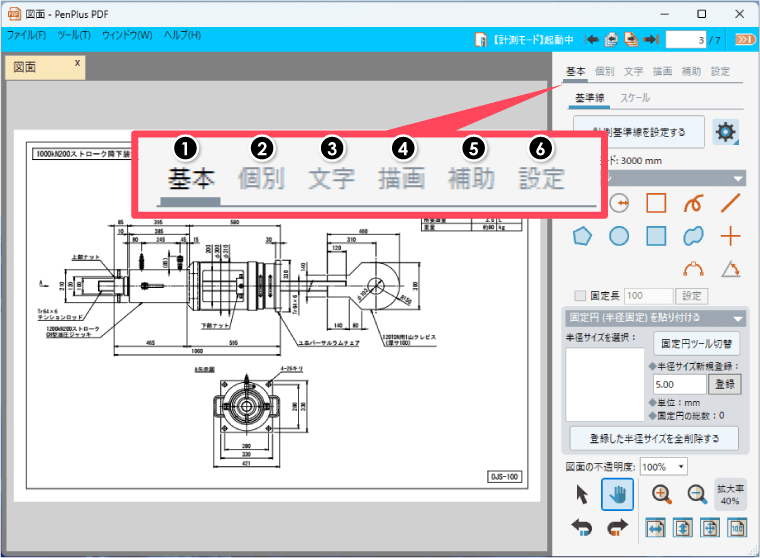
| ❶ | 基本 | 計測モードの測定ツールがまとまっています。 |
|---|---|---|
| ❷ | 個別 | 測定ツール別の個別設定がまとまっています。 |
| ❸ | 文字 | 計測結果の表示設定がまとまっています。 |
| ❹ | 描画 | 計測ファイル上に直接描画できる手書きツールがまとまっています。 |
| ❺ | 補助 | 計測モードでよく使う便利なツールがまとまっています。 |
| ❻ | 設定 | 計測モードの環境設定がまとまっています。 |
6種類のツールパネル
パネル名をクリックすると各パネルの説明が表示されます。
基本
計測モードの測定ツールがまとまっています。
A基準線/スケール
基本線を設定する項目がまとまっています。
| ① | 基準線 | 計測基準線の設定・指定をします。 |
|---|---|---|
| ② | スケール | 計測モードの様々な共通設定をします。 |
B測定ツールエリア
様々な測定ツールが用意されています。
C固定円ツール切替エリア
変動円から固定円への指定切り替えや固定円の半径指定をします。
Dサポートツールエリア
測定ツールに合わせて、よく使うツールが用意されています。
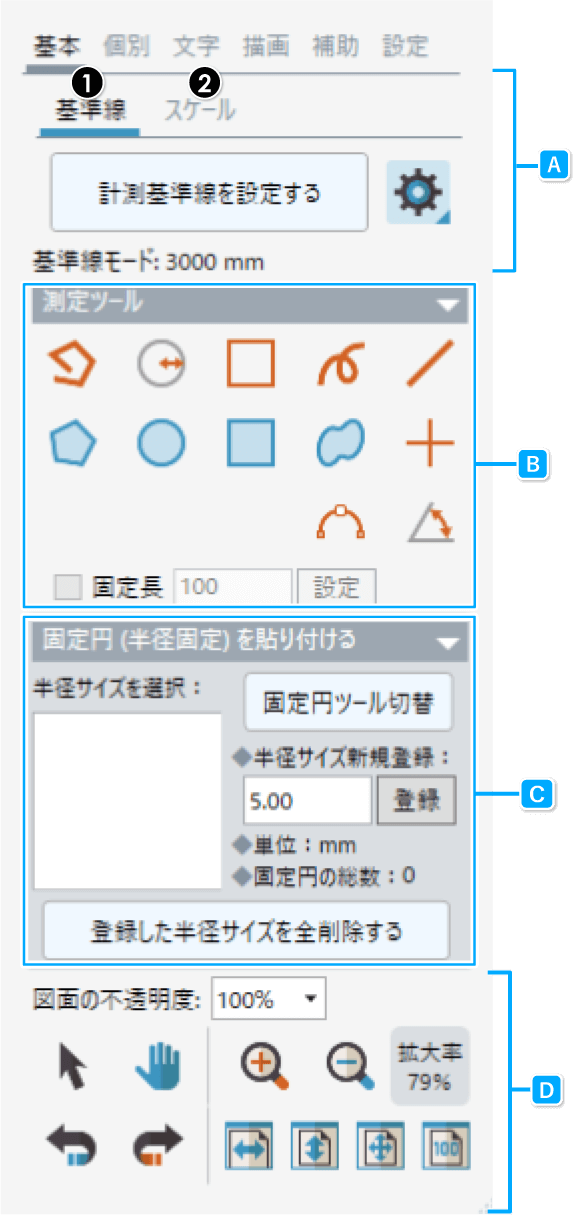
測定ツールエリア
測定ツールエリアには、距離や面積などが簡単に計測できるツールがまとまっています。
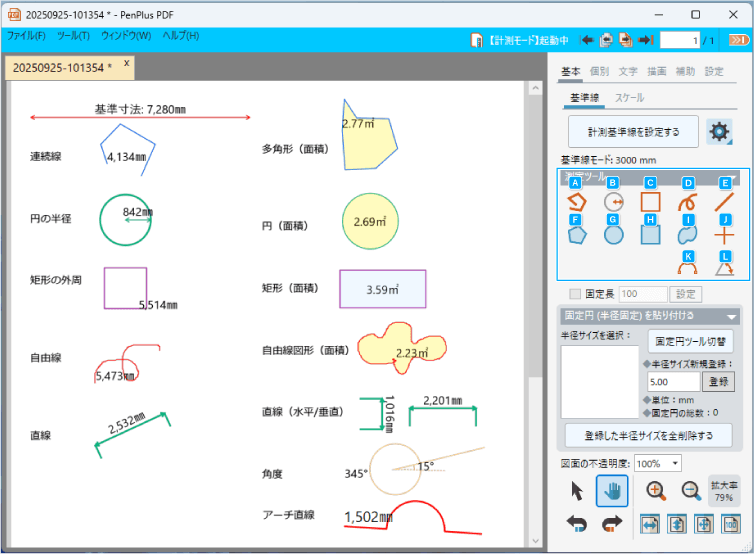
A 「連続線」
「連続線」
連続線の描画、長さの測定をします。
B 「円(半径)」
「円(半径)」
円を描画し、円周・面積の測定をします。
C 「矩形(周長)」
「矩形(周長)」
矩形を描画し、外周・面積の測定をします。
D 「自由線」
「自由線」
自由線の描画、長さの測定をします。
E 「直線」
「直線」
直線の描画、長さの測定をします。
F 「多角形」
「多角形」
始点指定後いくつか頂点を指定し、終点を始点につなぐと多角形を描画します。
面積の測定をします。
G 「円(面積)」
「円(面積)」
円を描画し、円周・面積の測定をします。
H 「矩形(面積)」
「矩形(面積)」
矩形を描画し、外周・面積の測定をします。
I 「自由線図形(面積)」
「自由線図形(面積)」
自由線を描画し終点を始点につなぐと、面積の測定をします。
J 「直線(水平/垂直)」
「直線(水平/垂直)」
直線の描画、長さの測定をします。水平・垂直な線を描画します。
K 「角度」
「角度」
指定した場所の基点、基準点、角度点を指定すると角度を測定します。
L 「アーチ直線」
「アーチ直線」
連続線の描画、長さの測定をします。曲線の混ざった場所を計測できます。
固定円ツール切替エリア
変動円から固定円への指定切り替えや固定円の半径指定をします。
固定円ツールの設定
| A | 固定円ツール切替ボタン | 固定円ツールへ切替えをします。 |
|---|---|---|
| B | 半径サイズ新規登録 | 新たに指定したサイズで固定円の登録をします。 |
| C | 半径サイズを選択 | サイズを登録した円はこちらに記録されます。既に登録してあるサイズで使いたい場合はこちらから選択してください。 |
| D | 登録した半径サイズを削除する | 登録した半径サイズを選択し、このボタンをクリックすると削除されます。 |
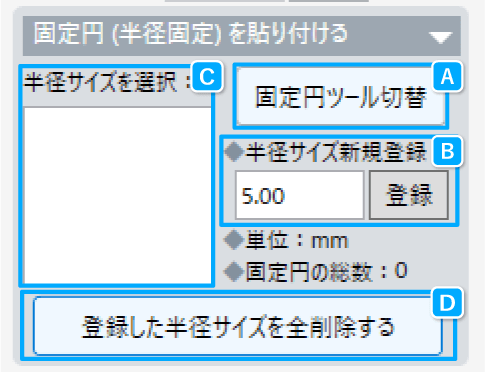
固定円ツールに切替える
「固定円ツール切替」ボタンをクリックします。
固定円ツールに切り替わります。
メインエリアの固定円を表示したい場所でクリックすると固定円が表示されます。
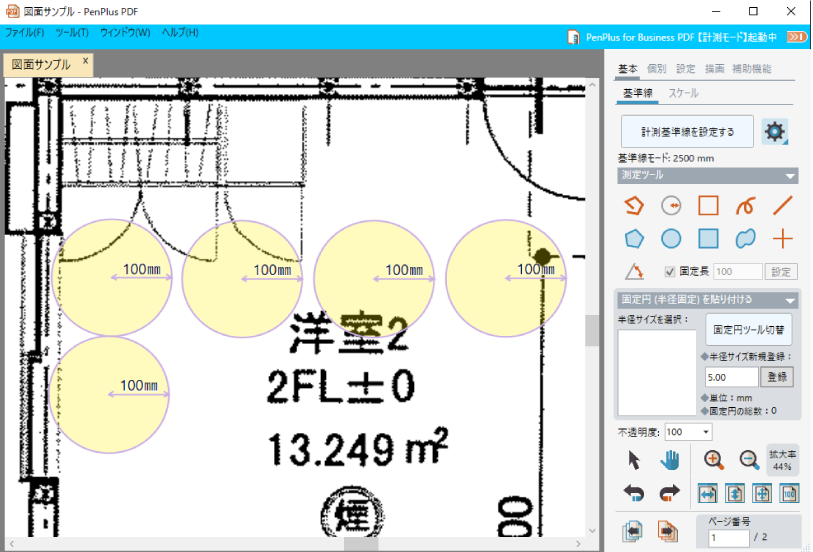
個別
個別タブをクリックすると、5つのツール別のタブが表示されます。
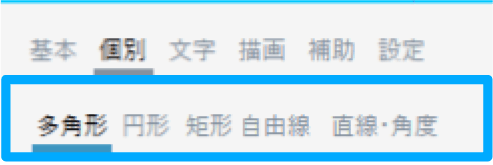
多角形
A![]() 「連続線」
「連続線」
計測結果の表示
辺長・周長から選択できます。
チェックボックスをチェックすると、水平線/垂直線で描画されます。
線の設定
線の色、線の種類、線の幅、矢印有無が設定できます。
B![]() 「多角形」
「多角形」
計測結果の表示
計測結果の表示は辺長・周長・三斜法から選択できます。
線・塗りの設定
線・塗りの色、線の種類、線の幅が設定できます。
三斜法表示
計測結果の表示を三斜法表示にした場合、表示内容は下記から設定できます。
❶各線の長さを表示
❷各三角形の面積を表示
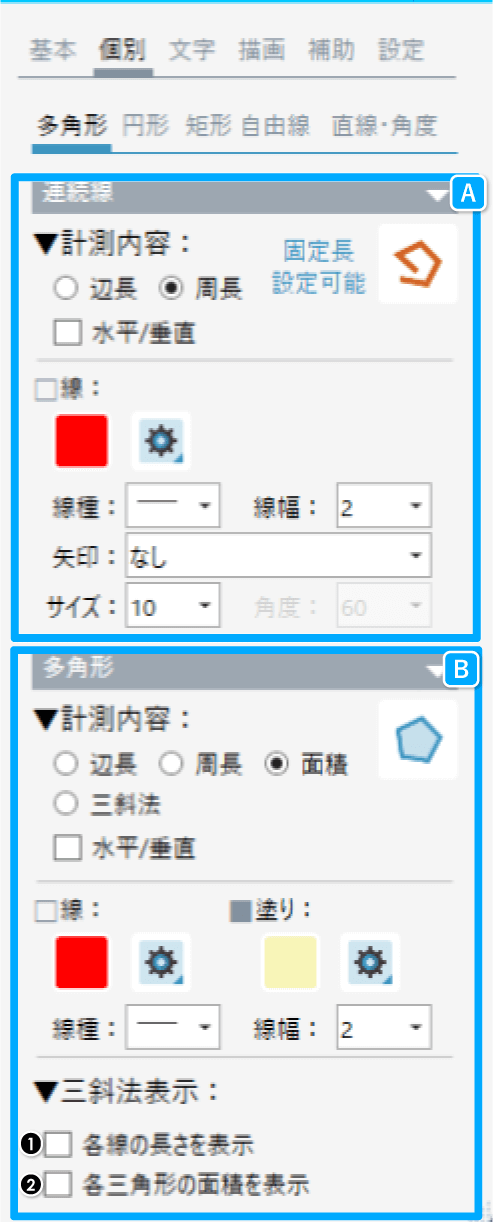
円形
A個別設定
![]() 「円(半径)」
「円(半径)」![]() 「円(面積)」の測定結果の表示を、半径または面積から選択できます。
「円(面積)」の測定結果の表示を、半径または面積から選択できます。
B共通設定
線の色、塗り色、線の種類、線の幅が設定できます。
※![]() 「円(半径)」は塗り色以外が設定できます。
「円(半径)」は塗り色以外が設定できます。
C「固定円(半径固定)」の設定
線の色、塗り色、線の種類、線の幅の設定ができます。
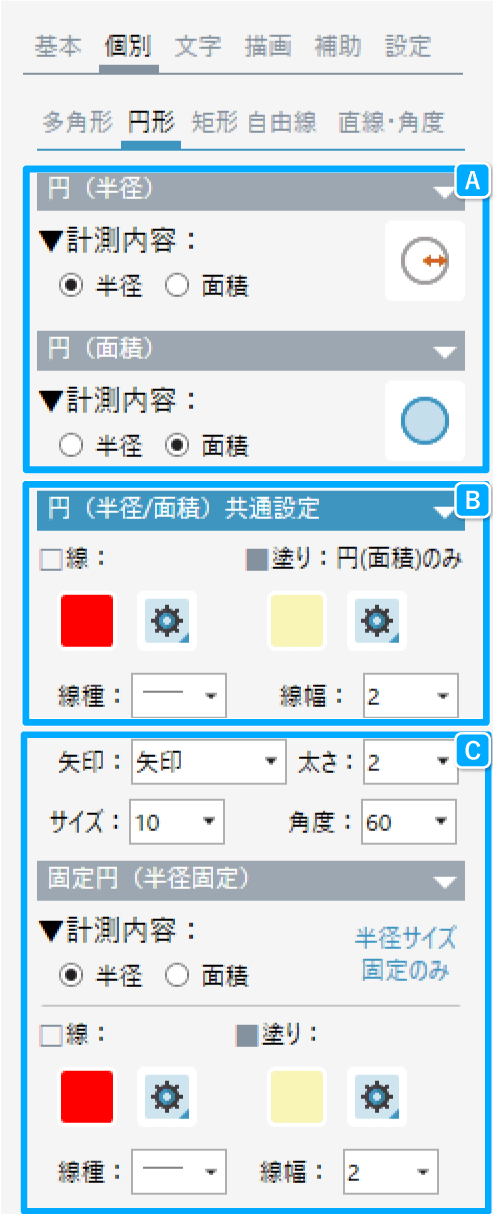
矩形
A個別設定
![]() 「矩形(周長)」
「矩形(周長)」![]() 「矩形(面積)」の測定結果の表示を、辺長・周長・面積・三斜法から選択できます。
「矩形(面積)」の測定結果の表示を、辺長・周長・面積・三斜法から選択できます。
B共通設定
線・塗りの設定
線・塗りの色、線の種類、線の幅が設定できます。
※![]() 「矩形(周長)」は塗り色以外が設定できます。
「矩形(周長)」は塗り色以外が設定できます。
三斜法表示
計測結果の表示を三斜法表示にした場合、表示内容は下記から設定できます。
❶各線の長さを表示
❷各三角形の面積を表示
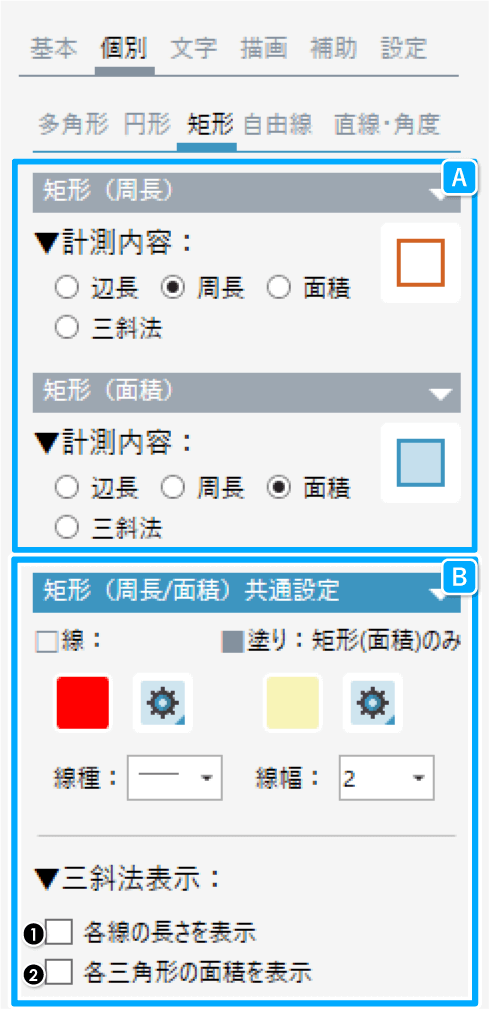
自由線
A個別設定
![]() 「自由線」は周長のみ、
「自由線」は周長のみ、![]() 「自由線(面積)」は辺長・周長・面積・三斜法から選択できます。
「自由線(面積)」は辺長・周長・面積・三斜法から選択できます。
B共通設定
線・塗りの設定
線・塗りの色、線の種類、線の幅が設定できます。
※![]() 「自由線」は塗り色以外が設定できます。
「自由線」は塗り色以外が設定できます。
Cアーチ連続線
計測結果の表示
辺長・周長から選択できます。
チェックボックスは二つあり、水平線/垂直線、連続登録がそれぞれ指定できます。
線・塗りの設定
線色、線の種類、線の幅、矢印の有無が設定できます。
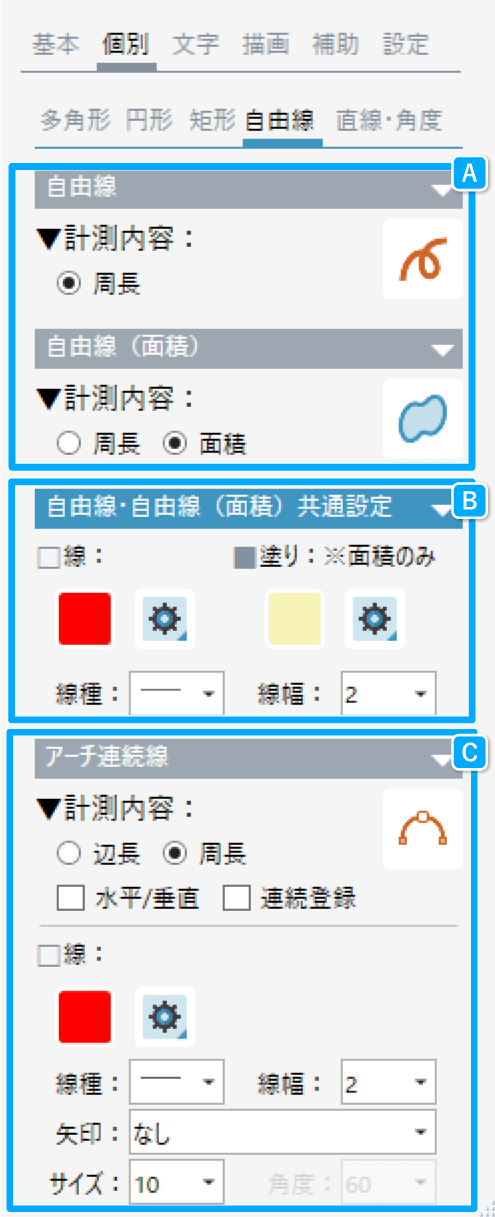
直線・角度
A直線
線・塗りの設定
線色、線の種類、線の幅、矢印の有無が設定できます。
B角度
線・塗りの設定
線色、線の種類、線の幅が設定できます。
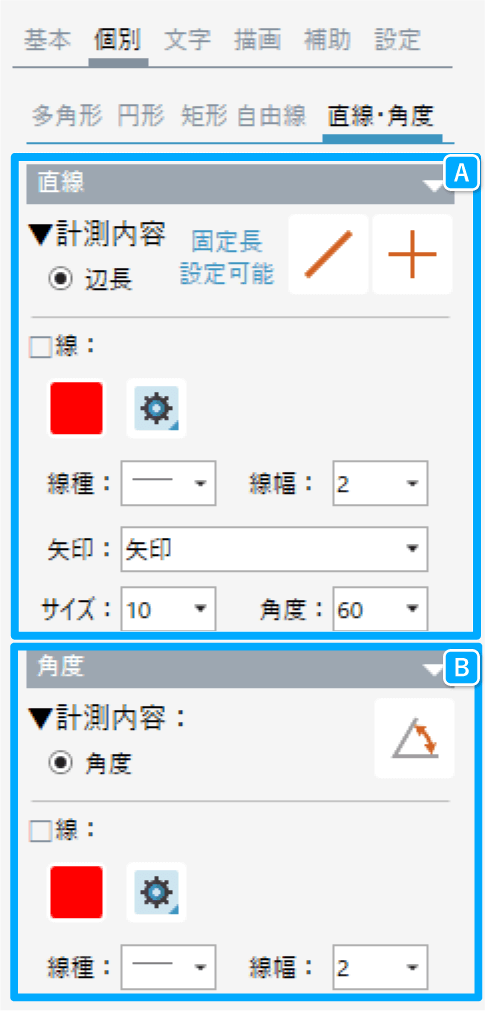
文字
計測結果の表示設定がまとまっています。
A共通
ズーム:「文字サイズ固定」にチェックを入れるとドキュメント表示エリアを拡大縮小しても文字の大きさは固定されます。
B計測ラベル
十字カーソルの表示・非表示、色とサイズの設定をします。
- 文字色
計測ラベルの色を指定します。 - 背景
計測ラベルの背景色を指定します。 - サイズ
計測ラベルの文字サイズを指定します。 - 数値制度
計測ラベルの数値制度を指定します。 - mmの小数点以下を表示する
有効にすると、mmの小数点以下を表示します。 - ラベル番号を表示する
有効にすると、計測結果の左側にラベル番号が表示されます。 - 辺長番号を表示する
有効にすると、計測結果の左側に辺長番号が表示されます。 - ラベルを非表示にする
有効にすると、ラベルが非表示になります。
C計測コメント
計測コメントに関する設定がまとまっています。
- 文字色
計測ラベルの色を指定します。 - 背景
計測ラベルの背景色を指定します。 - サイズ
計測ラベルの文字サイズを指定します。 - コメント
コメントのサイズや表示非表示の初期設定を指定します。 - コメントを非表示にする
一時的にコメントを非表示にします。
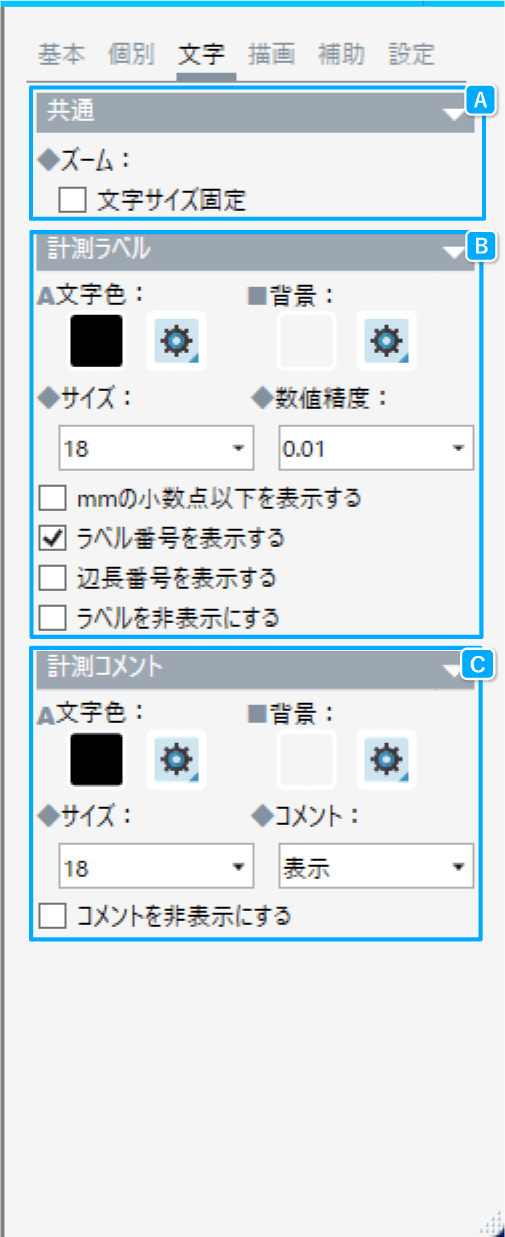
設定
計測モードの環境設定がまとまっています。
Aカーソル
十字カーソルの表示・非表示、色とサイズの設定をします。
Bスナップ
スナップを有効にすると、マウスを近づけるだけで図形上の端点や中点を自動的に取得し、図形を作成する際の座標を正確に指定できます。
- 感度
スナップの感度を調整できます。 - カーソルサイズ
カーソルのサイズを指定します。
C各種設定
計測モードの補助設定がまとまっています。
- 移動モードでページ切替えが可能
有効にすると、移動モードでページ切替えが可能になります。 - 一本指で描画を有効化
有効にすると、指でペンが使えるようになります。 - サムネイルをフローティングさせる
有効にすると、サムネイルを画面外へフローティングします。
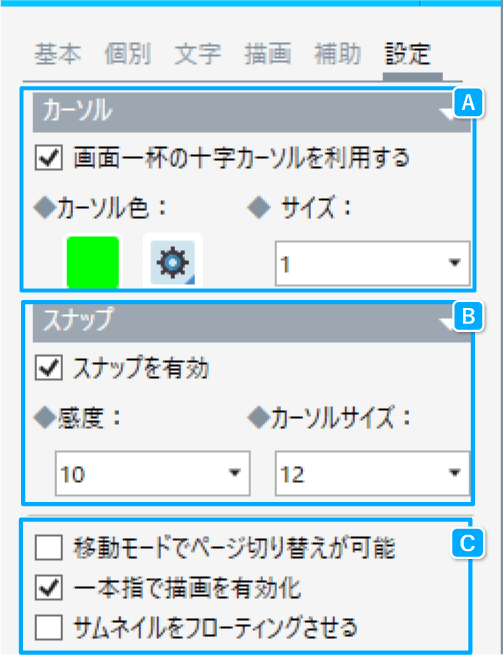
描画
計測モードの描画ツールがまとまっています。
Aペン・テキストエリア
ペンツール及びテキストツールがまとまっています。
 ペン
ペン
手書き線を描画します。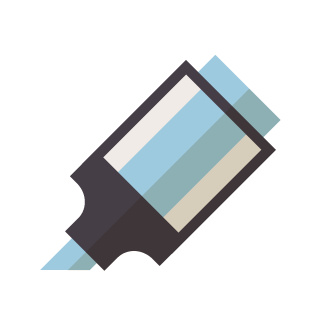 マーカー
マーカー
透過設定付きの手書き線を描画します。 下線付きテキスト
下線付きテキスト
下線付きのテキストを追加します。 吹き出し
吹き出し
矢印付きのテキストボックスを追加します。 テキストの設定
テキストの設定
テキストツールの設定がまとまっています。
Bクリアエリア
クリアツールがまとまっています。
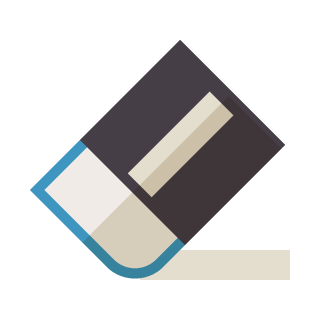 消しゴム
消しゴム
手書き線をなぞって削除します。 消しゴムの設定
消しゴムの設定
消しゴムの設定項目がまとまっています。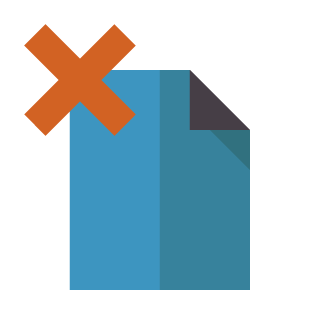 オブジェクト全クリア
オブジェクト全クリア
全てのオブジェクトを削除します。
※計測結果は削除されません。個別に削除してください。
C塗りつぶしエリア
塗りつぶしツールがまとまっています
 塗りつぶし
塗りつぶし
選択した範囲の境界線内を塗りつぶします。透過にチェックを入れると、色が透過されます。 集計:塗りつぶし
集計:塗りつぶし
塗りつぶしの集計リストが表示されます。 塗りつぶしクリア
塗りつぶしクリア
塗りつぶしを削除します。
Dサポートツールエリア
よく使うツールが用意されています。
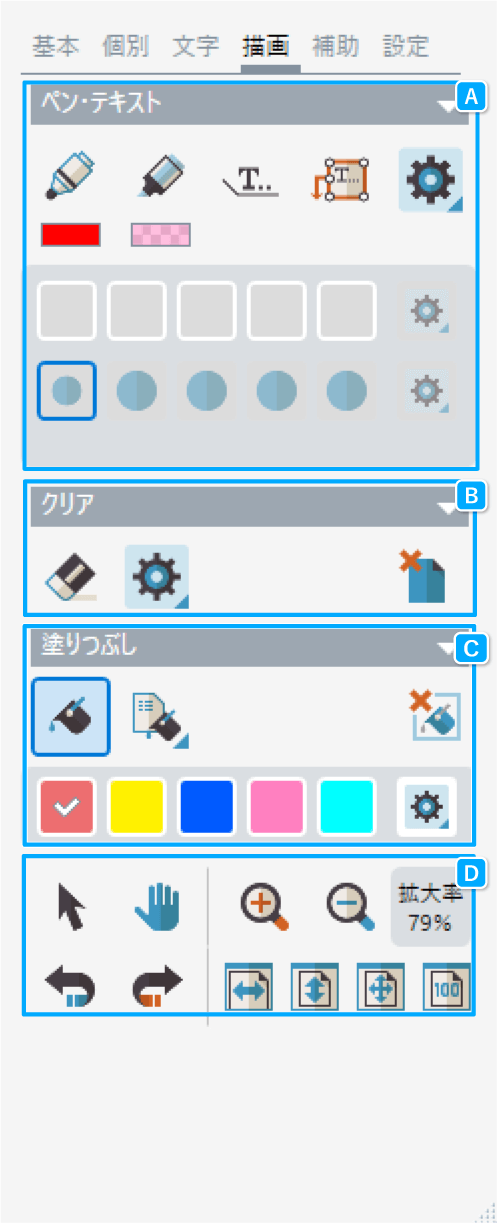
補助
計測モードでよく使う補助機能がまとまっています。
A図面部品の登録と貼り付け
 図面部品登録
図面部品登録
クリックすると部品登録画面が開きます。 図面部品ツール
図面部品ツール
クリックすると図面部品ツールが表示されます。
B補助機能
計測モードの補助機能がまとまっています。
 サムネイル
サムネイル
クリックするとサムネイルが表示されます。 計測情報リスト
計測情報リスト
クリックすると計測情報リストが表示されます。 画像ツール
画像ツール
クリックすると画像ツールが表示されます。 スタイルパレット
スタイルパレット
クリックするとスタイルパレットが表示されます。 電卓
電卓
クリックすると電卓が表示されます。
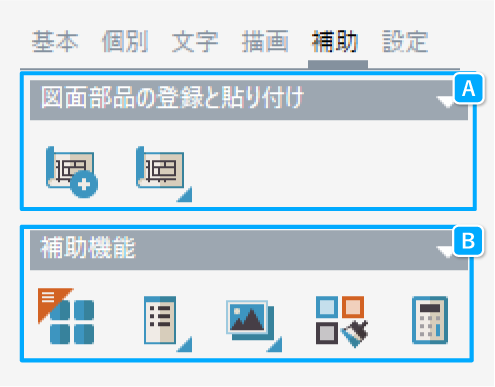
ツールパネルの基本構成
計測モードは5種類のツールパネルタブから構成されており、各タブ直下に、メインツールが並んでいます。
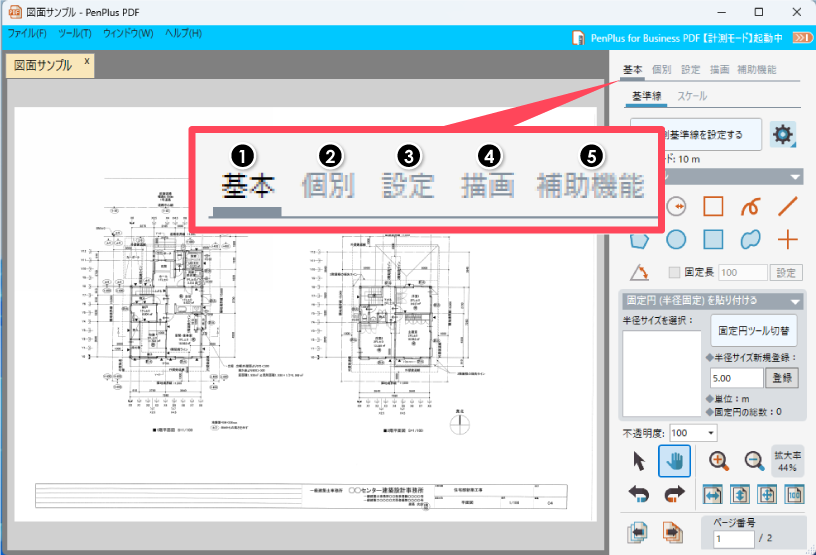
| ❶ | 基本 | 計測モードの測定ツールがまとまっています。 |
|---|---|---|
| ❷ | 個別 | 測定ツール別の個別設定がまとまっています。 |
| ❸ | 設定 | 計測モードの環境設定がまとまっています。 |
| ❹ | 描画 | 計測ファイル上に直接描画できる手書きツールがまとまっています。 |
| ❺ | 補助機能 | 計測モードでよく使う便利な機能がまとまっています。 |
5種類のツールパネル
パネル名をクリックすると各パネルの説明が表示されます。
基本タブ
計測モードの測定ツールがまとまっています。
A基準線/スケール
基本線を設定する項目がまとまっています。
| ① | 基準線 | 計測基準線の設定・指定をします。 |
|---|---|---|
| ② | スケール | 計測モードの様々な共通設定をします。 |
B測定ツールエリア
様々な測定ツールが用意されています。
C固定円ツール切替エリア
変動円から固定円への指定切り替えや固定円の半径指定をします。
Dサポートツールエリア
測定ツールに合わせて、よく使うツールが用意されています。
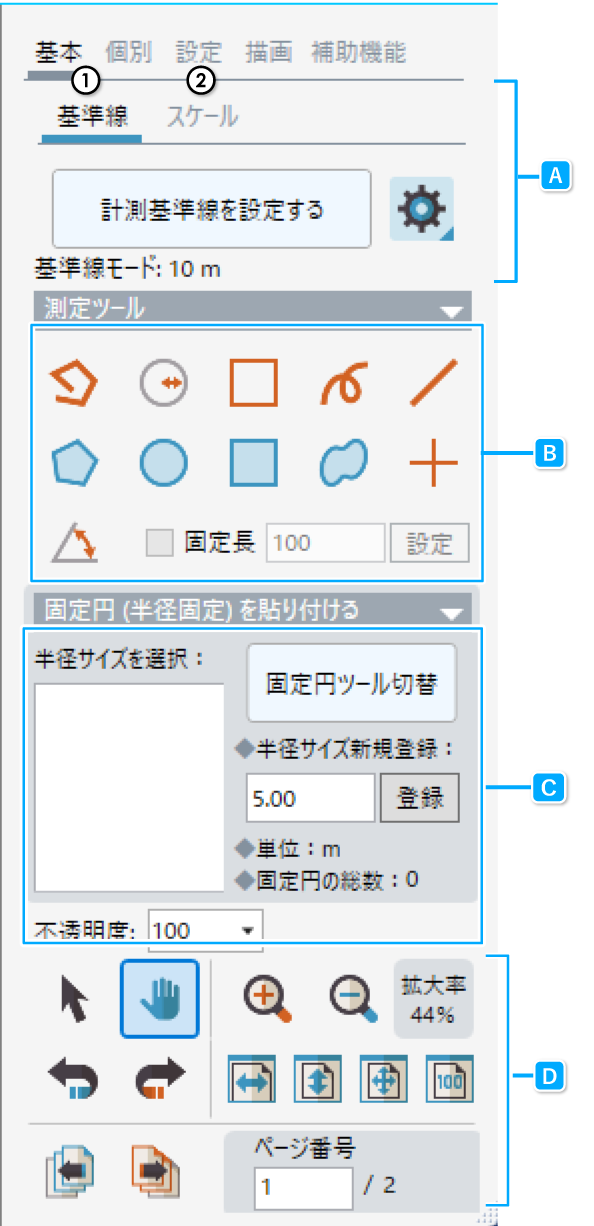
測定ツールエリア
測定ツールエリアには、距離や面積などが簡単に計測できるツールがまとまっています。
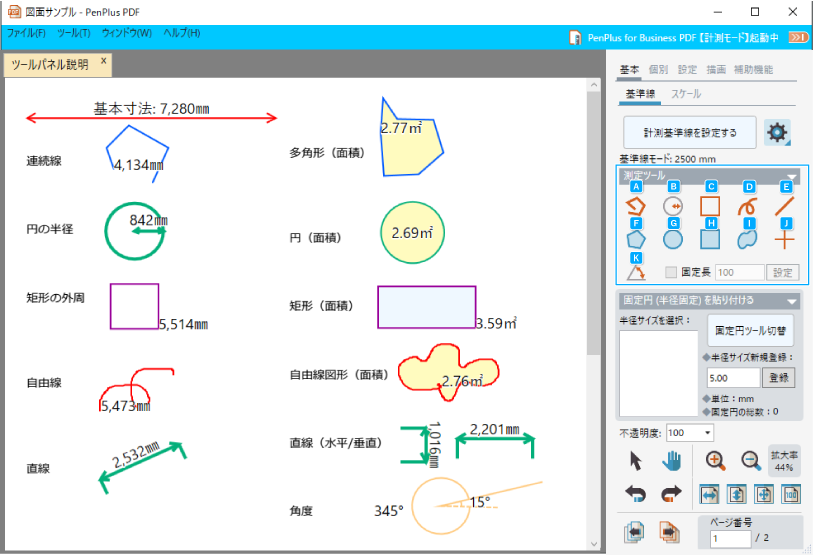
A 「連続線」
「連続線」
連続線の描画、長さの測定をします。
B 「円1」
「円1」
円を描画し、円周・面積の測定をします。
C 「矩形1」
「矩形1」
矩形を描画し、外周・面積の測定をします。
D 「自由線」
「自由線」
自由線の描画、長さの測定をします。
E 「直線」
「直線」
直線の描画、長さの測定をします。
F 「多角形」
「多角形」
始点指定後いくつか頂点を指定し、終点を始点につなぐと多角形を描画します。
面積の測定をします。
G 「円2」
「円2」
円を描画し、円周・面積の測定をします。
H 「矩形2」
「矩形2」
矩形を描画し、外周・面積の測定をします。
I 「自由線図形(面積)」
「自由線図形(面積)」
自由線を描画し終点を始点につなぐと、面積の測定をします。
J 「直線(水平/垂直)」
「直線(水平/垂直)」
直線の描画、長さの測定をします。水平・垂直な線を描画します。
K 「角度」
「角度」
指定した場所の基点、基準点、角度点を指定すると角度を測定します。
固定円ツール切替エリア
変動円から固定円への指定切り替えや固定円の半径指定をします。
固定円ツールの設定
| A | 固定円ツール切替ボタン | 固定円ツールへ切替えをします。 |
|---|---|---|
| B | 半径サイズ新規登録 | 新たに指定したサイズで固定円の登録をします。 |
| C | 半径サイズを選択 | サイズを登録した円はこちらに記録されます。既に登録してあるサイズで使いたい場合はこちらから選択してください。 |
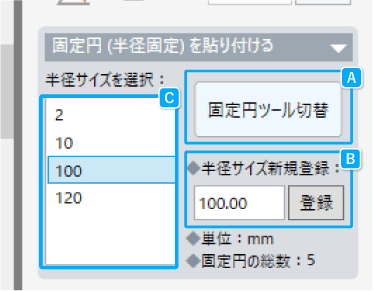
固定円ツールに切替える
「固定円ツール切替」ボタンをクリックします。
固定円ツールに切り替わります。
メインエリアの固定円を表示したい場所でクリックすると固定円が表示されます。
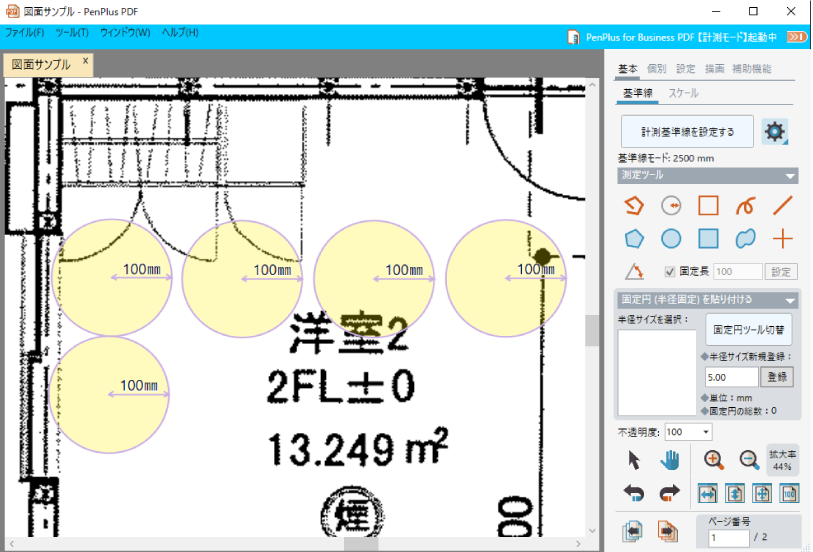
個別タブ
個別タブをクリックすると、5つのツール別のタブが表示されます。
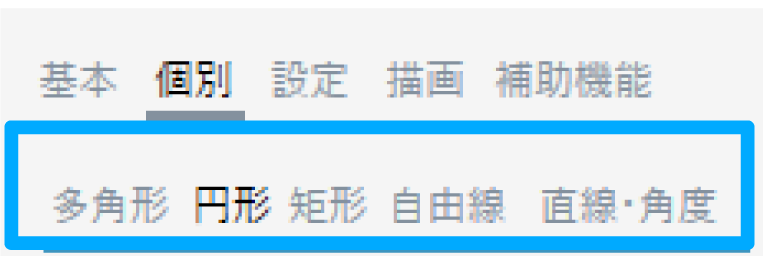
多角形
A![]() 「連続線」
「連続線」
計測結果の表示
辺長・周長から選択できます。
チェックボックスをチェックすると、水平線/垂直線で描画されます。
線の設定
線の色、線の種類、線の幅が設定できます。
B![]() 「多角形」
「多角形」
計測結果の表示
計測結果の表示は辺長・周長・三斜法から選択できます。
線・塗りの設定
線・塗りの色、線の種類、線の幅が設定できます。
三斜法表示
計測結果の表示を三斜法表示にした場合、表示内容は下記から設定できます。
❶各線の長さを表示
❷各三角形の面積を表示
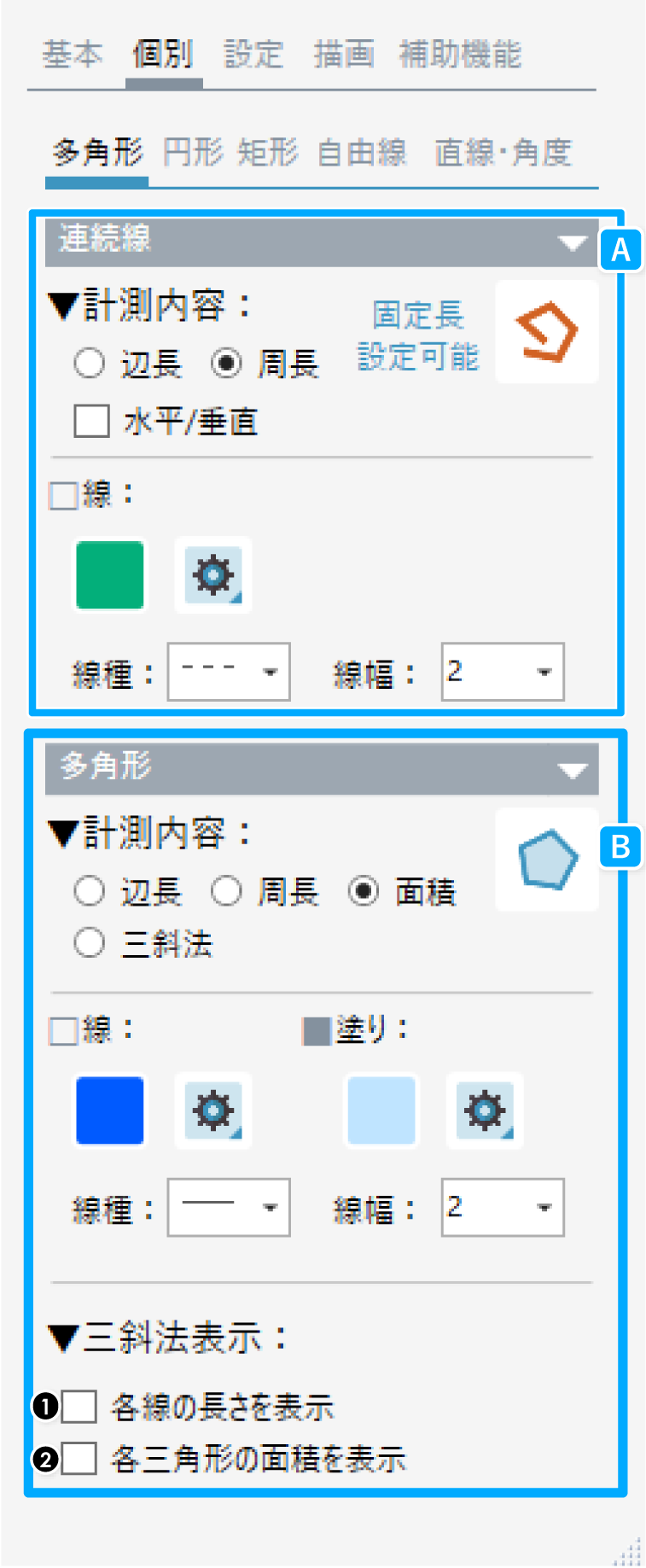
円形
A個別設定
![]() 「円1」
「円1」![]() 「円2」の測定結果の表示を、半径または面積から選択できます。
「円2」の測定結果の表示を、半径または面積から選択できます。
B共通設定
線の色、塗り色、線の種類、線の幅が設定できます。
※![]() 「円1」は塗り色以外が設定できます。
「円1」は塗り色以外が設定できます。
C「固定円(半径固定)」の設定
線の色、塗り色、線の種類、線の幅の設定ができます。
「登録した半径サイズを全削除する」
基本タブ内固定円ツール切替エリアで登録した半径サイズリストの削除ができます。
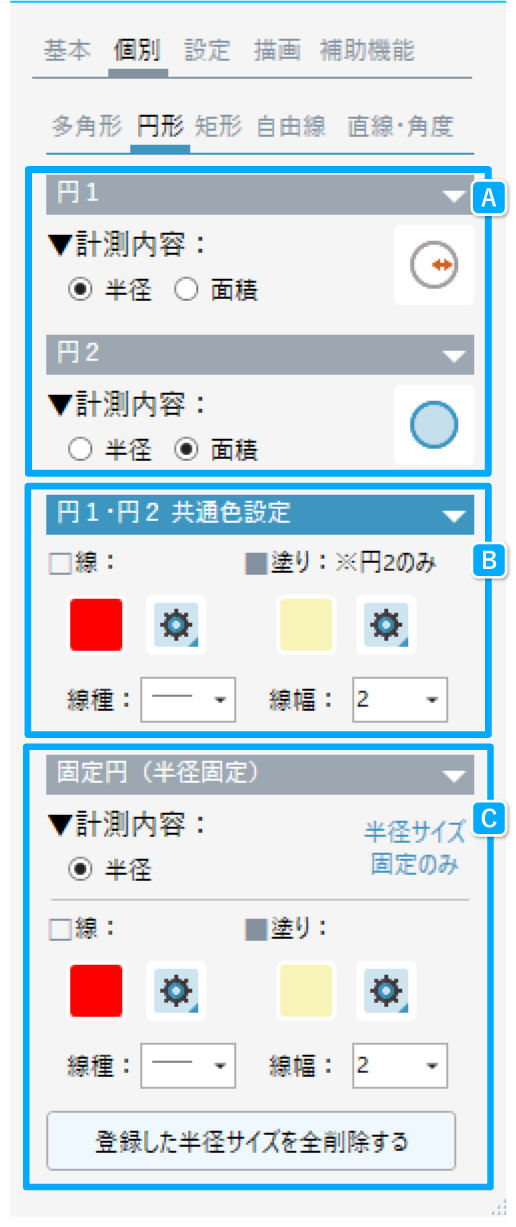
矩形
A個別設定
![]() 「矩形1」
「矩形1」![]() 「矩形2」の測定結果の表示を、辺長・周長・面積・三斜法から選択できます。
「矩形2」の測定結果の表示を、辺長・周長・面積・三斜法から選択できます。
B共通設定
線・塗りの設定
線・塗りの色、線の種類、線の幅が設定できます。
※![]() 「矩形1」は塗り色以外が設定できます。
「矩形1」は塗り色以外が設定できます。
三斜法表示
計測結果の表示を三斜法表示にした場合、表示内容は下記から設定できます。
❶各線の長さを表示
❷各三角形の面積を表示
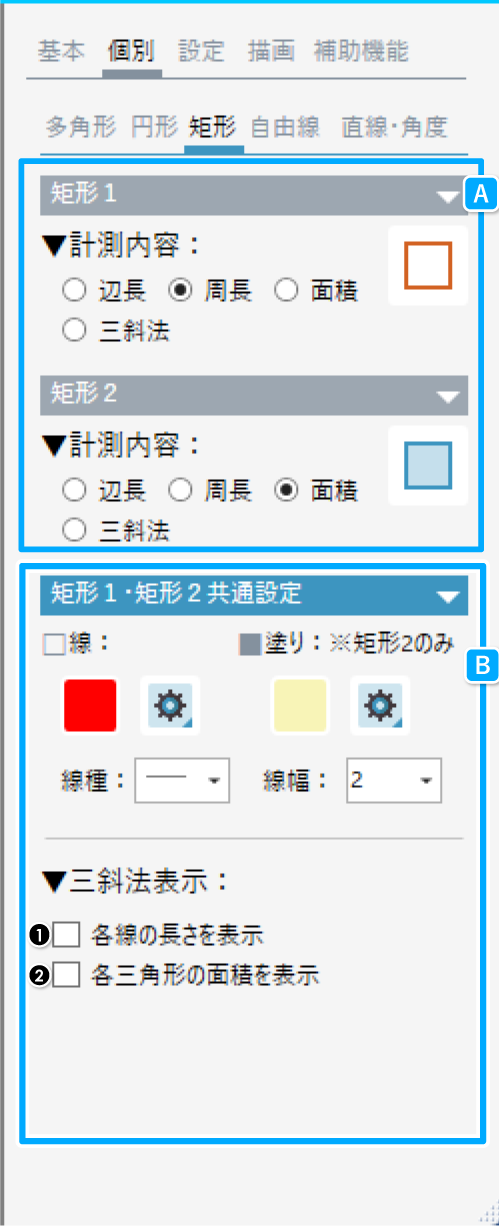
自由線
![]() 「自由線 」
「自由線 」![]() 「自由線(面積)」の個別設定および共通設定を行うエリアです。
「自由線(面積)」の個別設定および共通設定を行うエリアです。
測定結果の表示は![]() 「自由線」が周長のみ、
「自由線」が周長のみ、![]() 「自由線(面積)」は周長または面積から選択できます。
「自由線(面積)」は周長または面積から選択できます。
ここでは、線の色、塗り色、線の種類、線の幅が共通設定項目になります。
※![]() 「自由線」の塗り色は選択できません。
「自由線」の塗り色は選択できません。
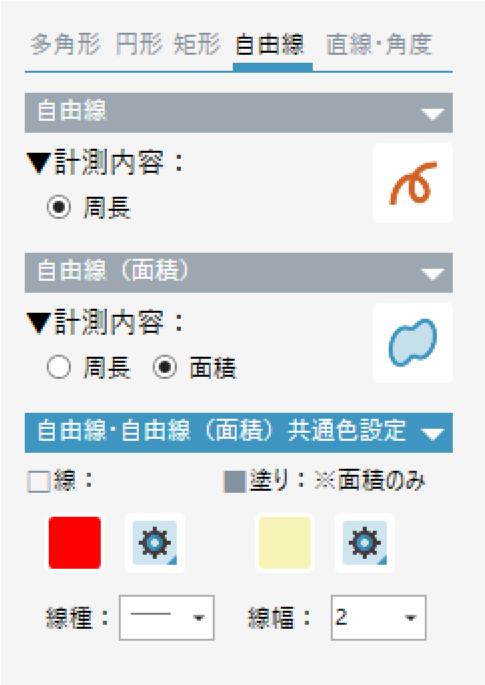
直線・角度
![]() 「直線」と
「直線」と![]() 「角度」の個別設定を行うエリアです。ここでは、線の色、塗り色、線の種類、線の幅が設定できます。
「角度」の個別設定を行うエリアです。ここでは、線の色、塗り色、線の種類、線の幅が設定できます。
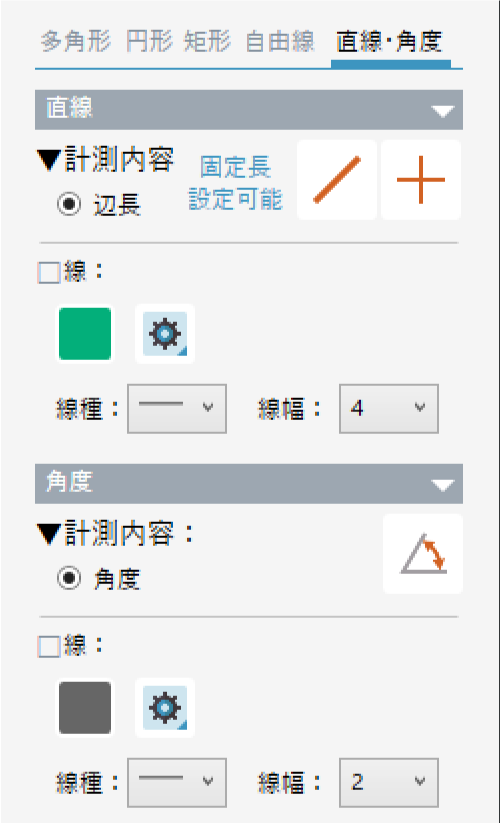
設定タブ
計測モードの環境設定がまとまっています。
A文字(全計測文字共通)
計測結果表示した際の文字色と文字サイズが設定できます。
Bカーソル
十字カーソルの表示・非表示、色とサイズの設定をします。
Cスナップ
スナップを有効にすると、マウスを近づけるだけで図形上の端点や中点を自動的に取得できます。
図形を作成する際の座標を正確に指定できます。
- 感度
スナップの感度を調整できます。 - カーソルサイズ
カーソルのサイズを指定します。
D各種設定
計測モードの補助設定がまとまっています。
- 連番を表示する
有効にすると、測定結果に描画された順序で連番が表示されます。
(ex.【番号】計測結果) - サムネイルをフローティングさせる
有効にすると、サムネイルを画面外へフローティングします。 - mmの小数点以下を表示する
有効にすると、mmの小数点以下を表示します。 - 一本指で描画を有効化
有効にすると、指でペンが使えるようになります。
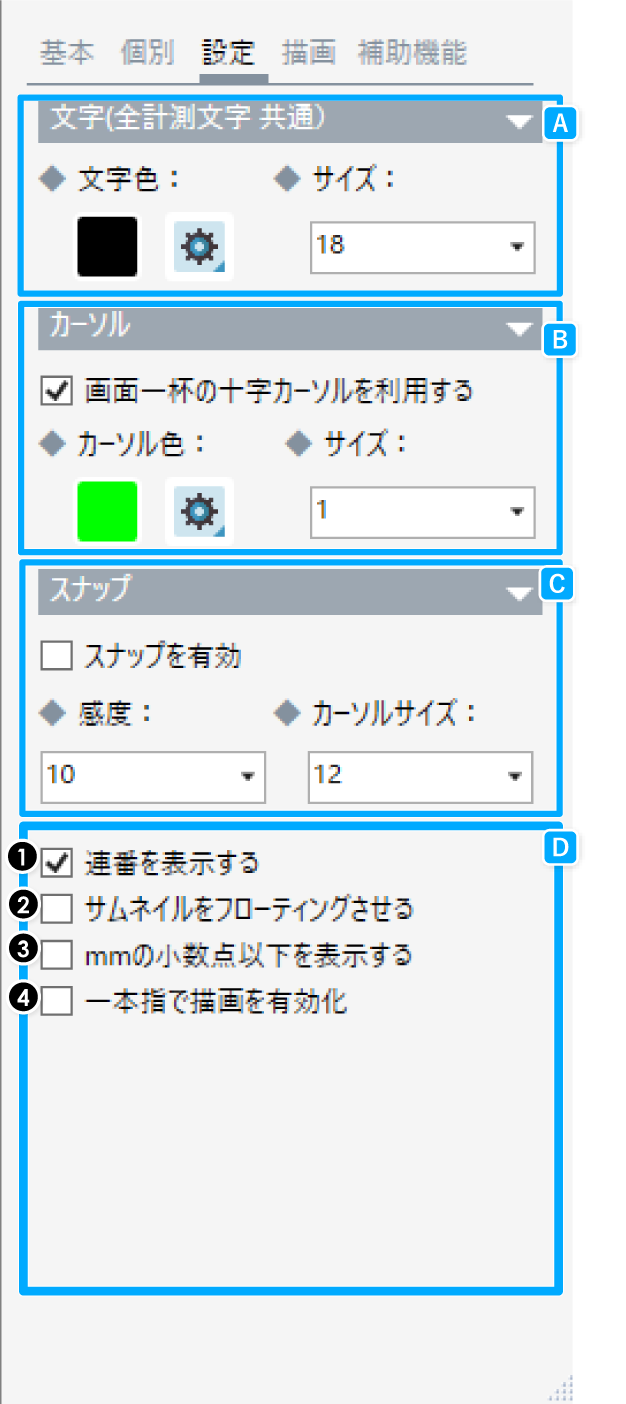
描画
計測モードの描画ツールがまとまっています。
Aペン・テキストエリア
ペンツール及びテキストツールがまとまっています。
 ペン
ペン
手書き線を描画します。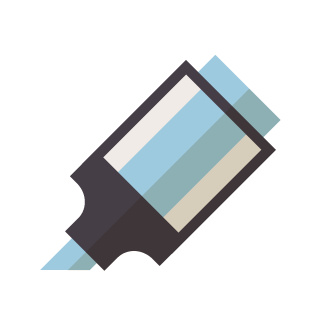 マーカー
マーカー
透過設定付きの手書き線を描画します。 下線付きテキスト
下線付きテキスト
下線付きのテキストを追加します。 吹き出し
吹き出し
矢印付きのテキストボックスを追加します。 テキストの設定
テキストの設定
テキストツールの設定がまとまっています。
Bクリアエリア
クリアツールがまとまっています。
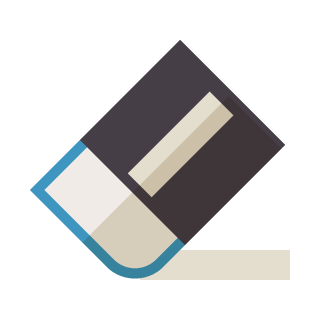 消しゴム
消しゴム
手書き線をなぞって削除します。 消しゴムの設定
消しゴムの設定
消しゴムの設定項目がまとまっています。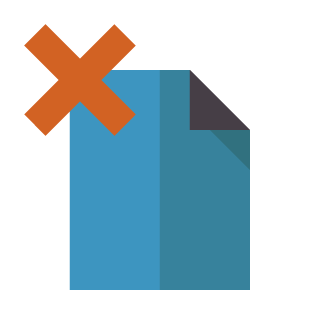 オブジェクト全クリア
オブジェクト全クリア
全てのオブジェクトを削除します。
※計測結果は削除されません。個別に削除してください。
C塗りつぶしエリア
塗りつぶしツールがまとまっています
 塗りつぶし
塗りつぶし
選択した範囲の境界線内を塗りつぶします。透過にチェックを入れると、色が透過されます。 塗りつぶしクリア
塗りつぶしクリア
塗りつぶしを削除します。
Dサポートツールエリア
よく使うツールが用意されています。
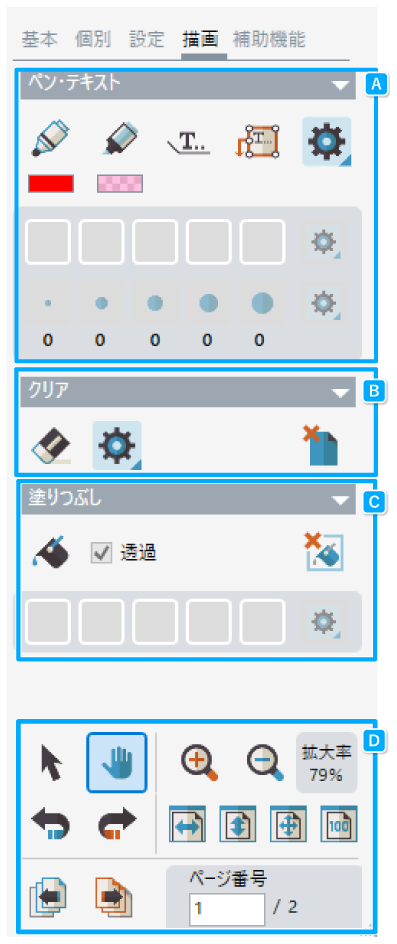
補助機能
計測モードでよく使う補助機能がまとまっています。
A図面部品の登録と貼り付け
 部品登録
部品登録
クリックすると部品登録画面が開きます。 部品ツール
部品ツール
クリックすると部品ツールが表示されます。
B補助機能
計測モードの補助機能がまとまっています。
 サムネイル
サムネイル
クリックするとサムネイルが表示されます。 計測情報リスト
計測情報リスト
クリックすると計測情報リストが表示されます。 画像ツール
画像ツール
クリックすると画像ツールが表示されます。 スタイルパレット
スタイルパレット
クリックするとスタイルパレットが表示されます。